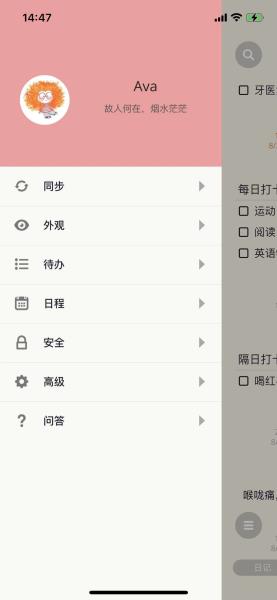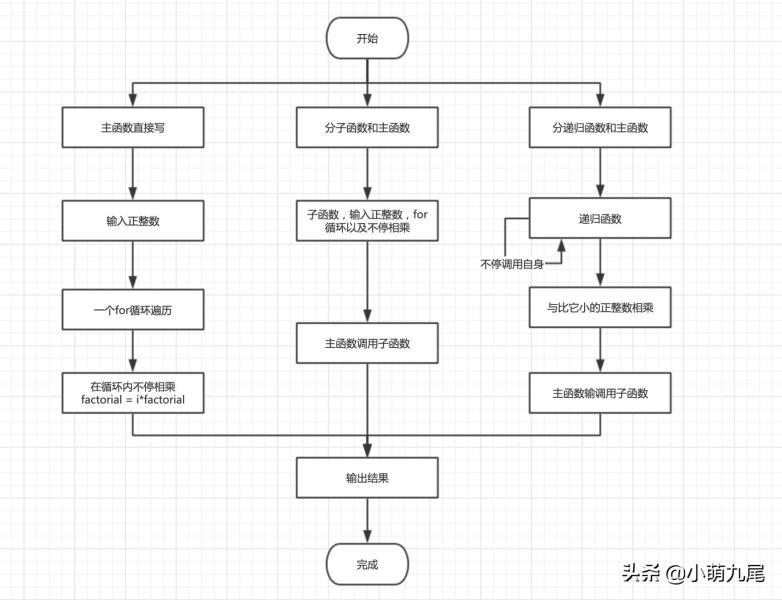之前通过一个油管的博主,知道了mindkit这个app的存在,并不是这个博主给这个app做了多好的介绍,然后被安利到的,其实只是她一笔带过地提了一下,说还不错,然后就去下载了,初次打开,界面并没有很吸引,所以大概操作了几下,就被放置一边,一放就放了两个月。忘记了是什么契机,让我再次想起了这个应用,然后决定来研究一下。体验了两个礼拜之后,决定跟大家分享一下。
系统默认底色是白色的,看起来有点无趣,选个黑色感觉稍微没那么呆板,如果有其他颜色选择会更好。我觉得这里的习惯,比较好的一点是, 如果有隔天打卡的习惯,可以很清楚地知道自己前一天做了还是没有做。下面任务模块,可以自定义分类,我主要分了工作和个人两类。首页这里可以直接切换前后一天查看待办事项。每个待办事项也可以点进去,进行事情的补充,也可以对这个事情处理结果的一个补充,或者对这个待办事项增加的任务。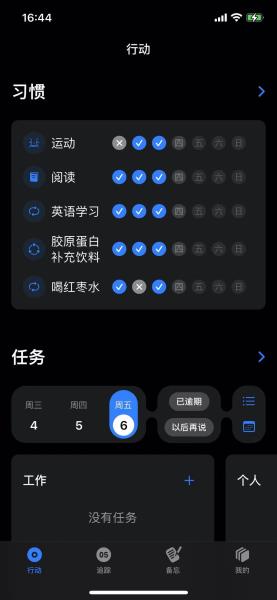
首页布局
点击任务列表,可以查看所有的待办事项,包括个人的和工作的,已完成的待办就没有显示在这边。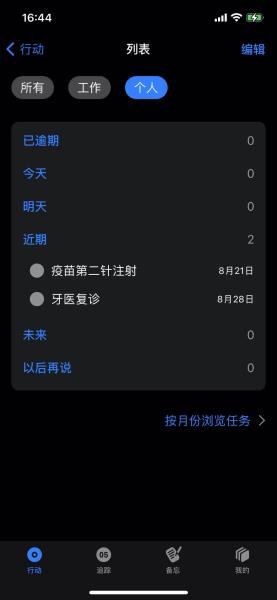
待办事项
点击按月份浏览的话,就可以进入到日历界面,直接找到对应的那天来查看当天的待办事项,或者直接往下拉去查看已完成和未完成的待办事情。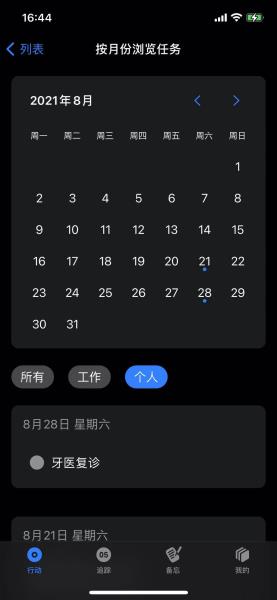
通过日历查看待办事项
追踪界面这里,可以做一些笔记,记录当天的心情;可以记账以及记录自己的饮食;另外还能设立目标,然后去监控目标的达成情况。

备忘这个界面主要分为心愿清单,纪念时刻,奇思妙想和提醒事项几大块,下面还有一个备忘清单模块,每一块都是可以自己根据自己的需求来做记录。
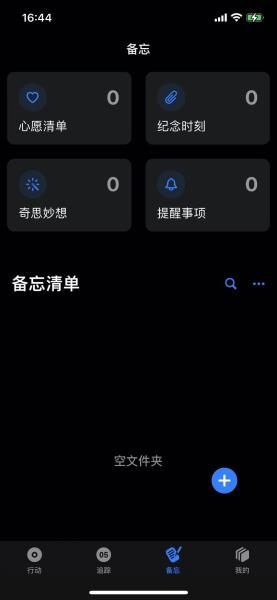
最后这里就是设定的界面,这些设定,对于界面的更改,并不会有太大的变化,所以我基本上没有动到这里的设置。
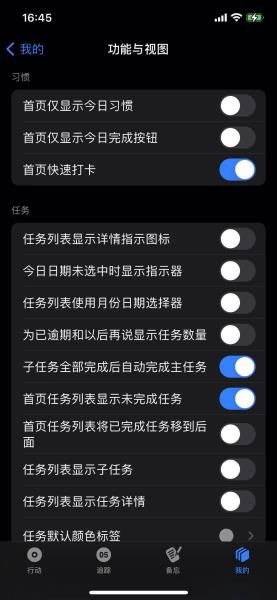
手机和电脑可以通过icloud进行同步,很方便。上面忘记说了,首页底下还有个时钟,可以做正计时或者倒计时,帮助集中注意力。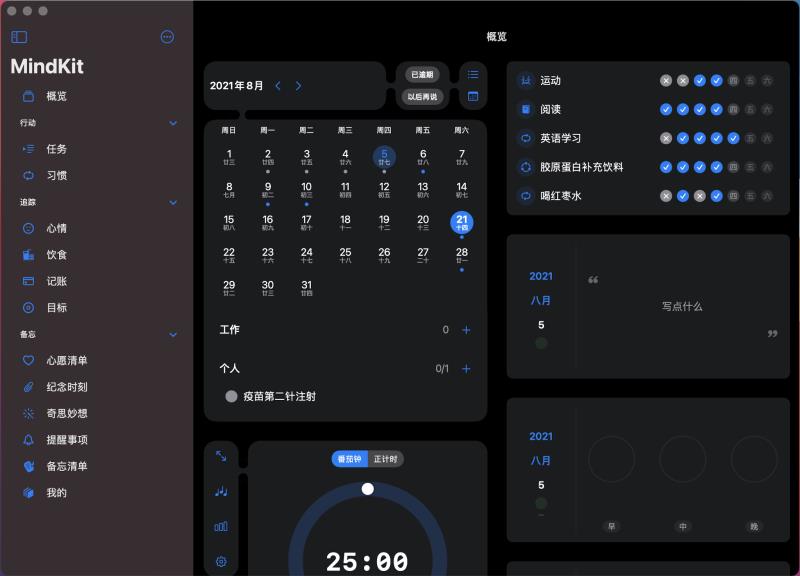
电脑端
mindkit总的来说,作为一个记事app,该有的功能都有了,而且操作也很简单。
另一个我想要介绍的记事app就是下面的这个叫pendo的app。这个应用相对来讲,界面就比mindkit花哨有趣多了,底色有多种选择,排版可以选择靠左或者交替。分为日记、笔记、待办、日程4个模块,4个模块的东西可以同时让他显示在这个时间轴上面,也可以单独点击模块名字单独显示该模块的信息。另外还能对你的事项放标签,你也可以通过标签来去分类查看你想要看到的信息。这种打卡的习惯,你可以在编辑的时候,可以自定义怎么循环,假设设定的是每天循环,那么第二天就会自动显示在上面。但是过去的打卡记录不会直接地显示在这个时间轴上面,除非你点进去看循环记录。
对于职场人士,这个app不太友好。因为我习惯把工作上要做的事情,一条一条地列出来。这个应用毕竟是个以时间轴来显示的界面,所以如果一条条列出来,会跟时间挂钩。但是很多时候我的任务并没有优先级,或者有指定的开始和结束时间,所以这个时间的存在,会让我不知道怎么填写。我尝试把当天的工作任何成为待办里面的一个个小项,类似于我图片里面的每日打卡,事情做完就打勾。问题来了,我没做完的事,我没法直接移到明天。这个对于我这种职场人士相对来讲不太友好。或许是有,但是我还没发掘出来。所以你可以看到我这个应用里面,基本上都是个人相关的事项。因为我觉得这个界面很有趣,很吸引人。
但是对于时间管理很严谨,很清楚并且很严格要求自己哪个时间段做什么事情的人来说,其实还蛮不错的,而且也是可以通过icloud直接同步到电脑上。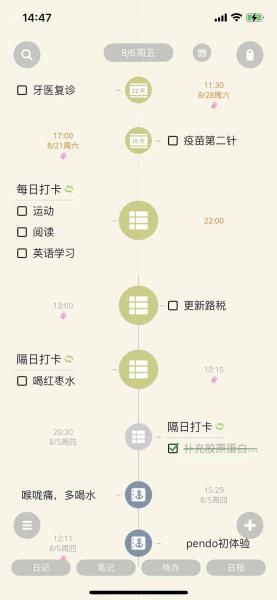
首页布局
左滑即可以进入编辑界面,写完之后点底下的向左符号即可保存退出。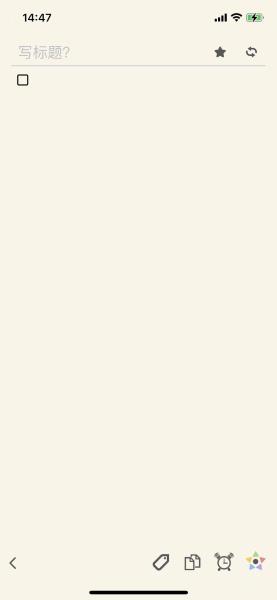
编辑界面